Программа для создания мультфильмов
Мультипликация – сложная и интересная задача, которая может стать отличным хобби. Благодаря современным технологиям прикоснуться к работе над анимацией может каждый желающий. Для этого достаточно иметь программы, позволяющие рисовать отдельные кадры и сводить их в единый видеоряд.
Создавать кадры анимации можно не только в графических редакторах, но и рисуя их на бумаге, а затем снимая на фотоаппарат. Однако, без программы для создания мультиков видео из отдельных рисунков не получится. Для этой задачи вам пригодится Киностудия Windows – удобное и функциональное приложение, позволяющее создавать видео из фотографий и других изображений.
С чего начать работу над мультфильмом?
Для любого фильма (анимированного в том числе) первым этапом должно быть написание сценария. Выберите тему, придумайте героев мультика и его сюжет. Ваше первое творение не обязательно должно быть полнометражной картиной – попробуйте свои силы в прорисовке бегущего человечка или летящей бабочки. Потом можно будет сделать и что-то посложнее.
Необязательно прорисовывать каждый кадр с нуля. Профессионалы пользуются хитрым приёмом, упрощающим работу: они копируют изображение и вносят небольшие изменения там, где это необходимо.
Как свести кадры в мультфильм?
После того, как все изображения подготовлены, вам понадобится программа для создания мультиков. По ссылке можно бесплатно скачать Киностудию Windows Live, чтобы установить её на компьютер.
Загрузка и инсталляция программы суммарно займут не более 5 минут, после чего вы сможете начать работу над своим первым анимационным шедевром. Запустите Киностудию, выберите пункт «Новый проект» и в открывшемся окне редактора расположите кадры будущего мультфильма в нужном порядке. Основная часть работы проделана, и теперь дело за деталями.
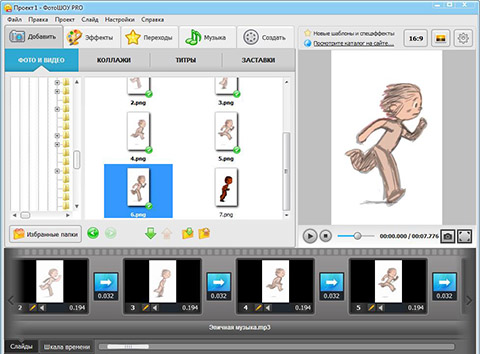
Между кадрами программа располагает эффекты перехода – если в вашем мультфильме они не нужны, кликните по каждому из них правой кнопкой и выберите «Убрать эффект». Впрочем, в моментах со сменой сцены они будут смотреться отлично.
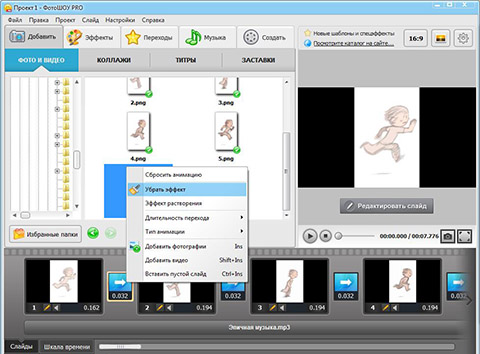
Как сделать титры и заставку?
При создании мультика на вкладке «Добавить» можно сделать титры в одноимённом пункте меню, указав в них название и другую информацию. Во встроенных шаблонах имеется множество интересных вариантов – выбирайте любой, который вам понравится и редактируйте на свой вкус.
По соседству с «Титрами» расположились «Заставки». Здесь можно добавить в проект одну из имеющихся в коллекции заставок или создать свою собственную. Чтобы изменить текст или другие элементы в титрах и заставках, перетащите их на временную панель и нажмите на значок с изображением карандаша, который появится под иконкой слайда.
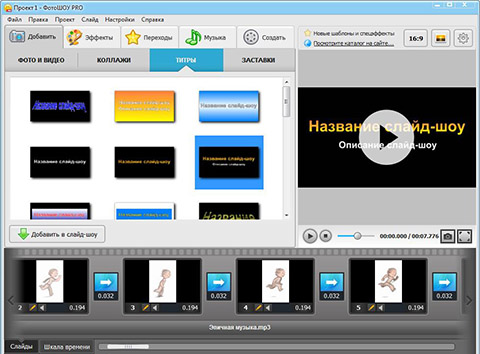
Как добавить озвучку?
Во вкладке «Музыка» представлен исчерпывающий функционал для озвучки видеоролика. Русский аналог Киностудии Windows Live позволяет добавить в будущий мультфильм фоновую музыку, которую можно взять из встроенной в программу коллекции или загрузить с компьютера. А на вкладке «Голосовые комментарии» можно записать озвучку с микрофона и наложить одновременно с мелодией.
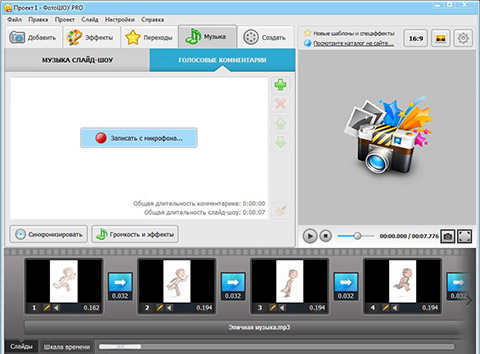
Кнопка «Громкость и эффекты» позволяет настроить громкость каждой звуковой дорожки, а также время появления и затухания.
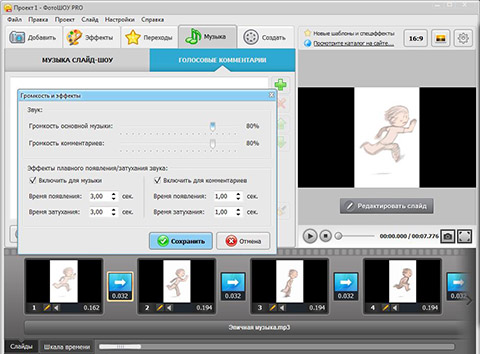
Эффекты для мультфильма
Улучшенная версия Киностудии Windows Live даёт возможность добавлять к каждому кадру различные эффекты. Вертикальные и горизонтальные панорамы, перевороты, горящие рамки или осенние листья – выбор различных улучшений просто огромен. Подобрав подходящий эффект, нажмите на кнопку «Применить к слайду» или перетащите его мышкой на нужный кадр.
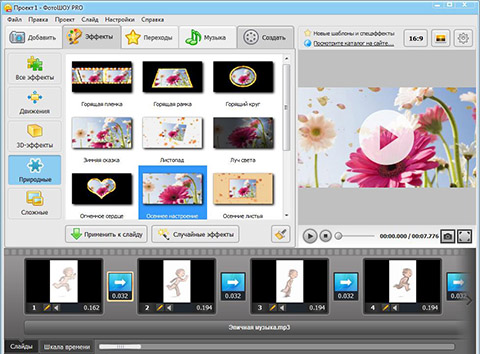
Сохранение
В программе для создания мультфильмов можно сохранить видео в самых различных форматах. Ролик можно оптимизировать под просмотр на компьютере или мобильных гаджетах, а также для загрузки в Интернет. Кроме того, приложение позволяет записать результат работы на DVD.
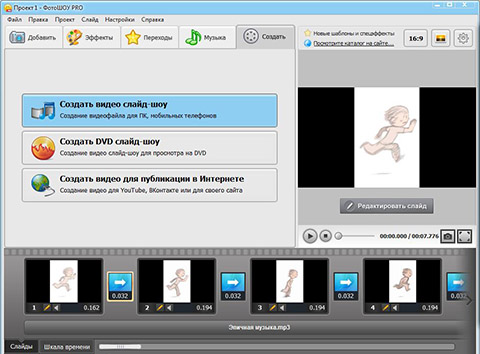
Аналог Киностудии Windows Live – отличный выбор для создания вашего первого мультфильма. Широчайший функционал и простой интерфейс программы позволят легко справиться с этой задачей любому человеку, от новичка до профессионала.
